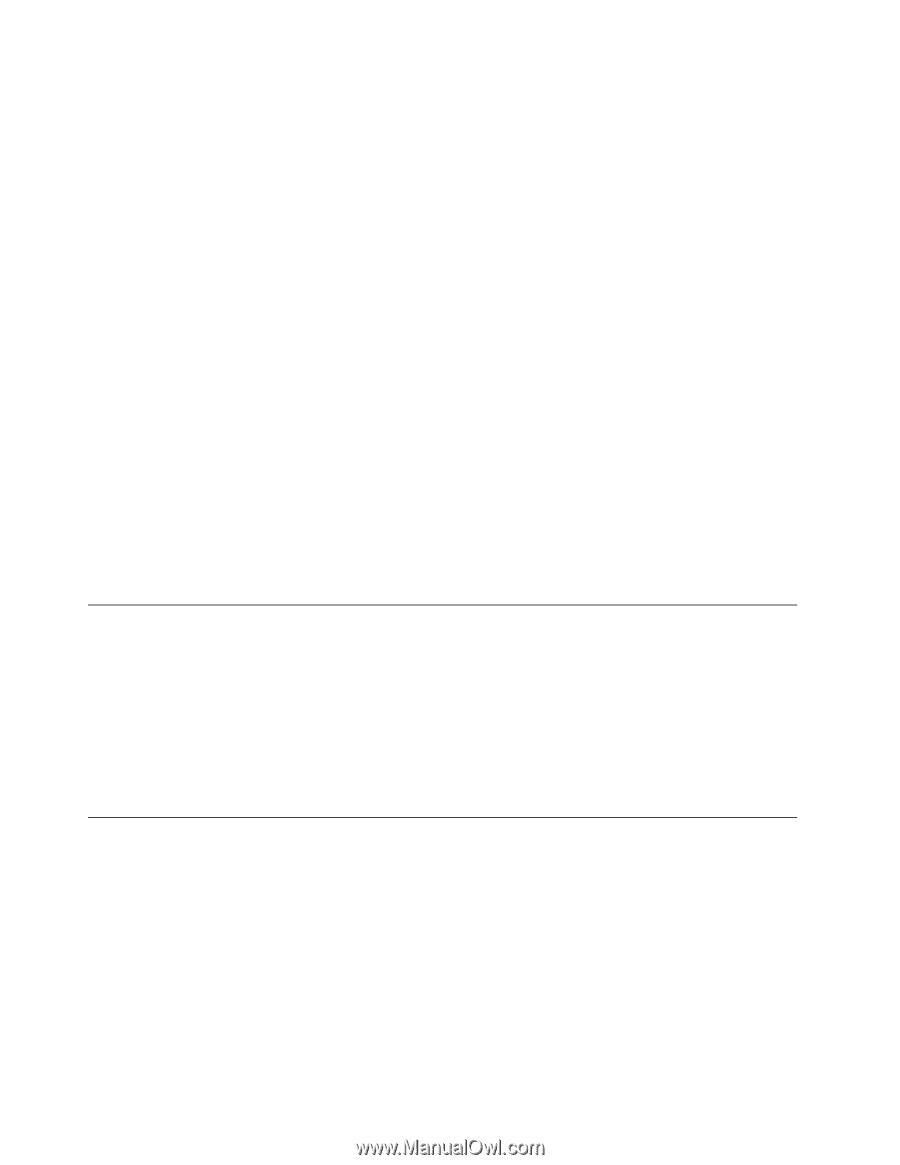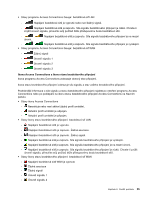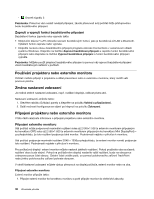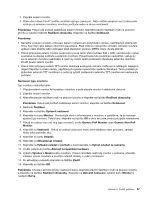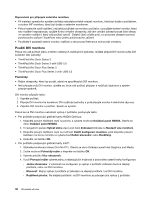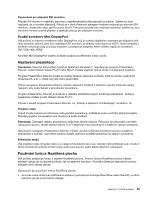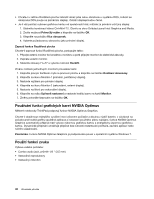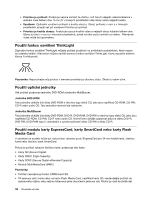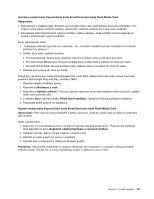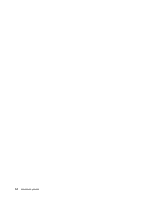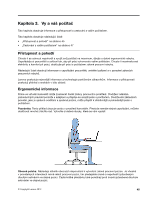Lenovo ThinkPad T430 (Czech) User Guide - Page 56
Používání funkcí grafických karet NVIDIA Optimus, Použití funkcí zvuku
 |
View all Lenovo ThinkPad T430 manuals
Add to My Manuals
Save this manual to your list of manuals |
Page 56 highlights
• Chcete-li v režimu Rozšířená plocha zobrazit obraz přes celou obrazovku v systému DOS, zobrazí se obrazovka DOS pouze na primárním displeji. Ostatní displeje budou černé. • Je-li váš počítač vybaven grafickou kartou od společnosti Intel, můžete za primární určit jiný displej: 1. Stiskněte kombinaci kláves Ctrl+Alt+F12. Otevře se okno Ovládací panel Intel Graphics and Media. 2. Zvolte možnost Pokročilý režim a klepněte na tlačítko OK. 3. Klepněte na položku Více obrazovek. 4. Vyberte požadovanou obrazovku jako primární displej. Zapnutí funkce Rozšířená plocha Chcete-li zapnout funkci Rozšířená plocha, postupujte takto: 1. Připojte externí monitor ke konektoru monitoru a poté připojte monitor do elektrické zásuvky. 2. Zapněte externí monitor. 3. Stiskněte klávesy Fn+F7 a vyberte možnost Rozšířit. Změnu rozlišení jednotlivých monitorů provedete takto: 1. Klepněte pravým tlačítkem myši na pracovní plochu a klepněte na tlačítko Rozlišení obrazovky. 2. Klepněte na ikonu Monitor-1 (primární, počítačový displej). 3. Nastavte rozlišení pro primární displej. 4. Klepněte na ikonu Monitor-2 (sekundární, externí displej). 5. Nastavte rozlišení pro sekundární displej. 6. Klepněte na volbu Upřesnit nastavení a nastavte kvalitu barev na kartě Monitor. 7. Změny potvrdíte klepnutím na tlačítko OK. Používání funkcí grafických karet NVIDIA Optimus Některé notebooky ThinkPad podporují funkce NVIDIA Optimus Graphics. Chcete-li dosáhnout nejlepšího vyvážení mezi výkonem počítače a dlouhou výdrží baterie, v závislosti na požadované kvalitě grafiky spuštěné aplikace a nastavení použitého plánu napájení, funkce NVIDIA Optimus Graphics automaticky přepíná mezi vysoce výkonnou grafickou kartou a energeticky úspornou grafickou kartou. Dynamické přepínání umožňuje přepínat bez nutnosti restartování počítače, zavírání aplikací nebo ručního zasahování. Poznámka: Funkce NVIDIA Optimus Graphics je podporována pouze v operačním systému Windows 7. Použití funkcí zvuku Výbava vašeho počítače: • Combo audio jack, průměr 1/8 " (3,5 mm) • Vestavěné reproduktory • Vestavěný mikrofon 40 Uživatelská příručka